Как установить ПО для модема Билайн вручную

Каждый третий в своей жизни сталкивался с проблемой при установке мобильного модема. Обычно она выглядит, как не запускающийся файл AutoRun.exe. Если это так, то решается она достаточно просто, но бывают ситуации и посложнее. Какие вопросы могут появиться при установке ПО на компьютер, где можно скачать программу для модема и подробная инструкция по установке далее в статье.

Программа для работы modem Beeline
Прежде чем пускаться в подробности, где вообще можно найти ПО для мобильного устройства, рассмотрим, как должны выглядеть этапы установки родной программы и драйверов, а также как установить их вручную.
Итак, для начала соедините модем и компьютер, при помощи размещения первого в слоте USB. По идее, именно сейчас должно появиться окно установщика, который предложит вам запустить «Мастер настройки». Если последовательно нажимать на клавишу «Далее» и «Готово», то процесс должен завершиться успешно.

Но бывает и так, что автозапуск не сработал и тогда никакое окно перед нами не появляется. Найдем его сами. Так как внешнее устройство ( ваш модем) определяется, как дополнительный съемный диск, то и искать его следует в дисках. Либо откройте его через Total Commander, либо зайдите через «Мой компьютер». Двойной клик левой клавишей мыши откроет его и вы увидите содержимое диска. Там находится файл AutoRun.exe. Далее вы уже знаете, что с ним нужно делать. В процессе установки ПО предлагало вам сделать стартовой страницу Билайн и разместить ярлык от данной программы на рабочем столе, если галочки вы не убрали, то сворачиваем все окна и ищем фирменный ярлык от Билайн. Двойной клик левой клавишей, либо кнопка «Enter» запустит нужный ресурс. В достаточно простом и красочном интерфейсе потребуется лишь одна кнопка, чтобы заработала передача данных -«Connect», либо «Соединить».

Также можно вручную создать новое подключение в меню компьютера, а в настройках ввести следующие данные: короткий номер для дозвона *99#, логин/пароль beeline в обоих случаях.

Через «Диспетчер устройств» найдите модем «Билайн» и правой кнопкой мышки откройте «Свойства». Там в строке «Инициализация» нужно будет прописать данные: AT+CGDCONT=1,»IP»,»internet.beeline.ru». После этих манипуляций сохраняемся и подключаемся к интернету.
В дальнейшем, если уже один раз установленное ПО от модема выдает ошибку и отказывается подключаться, необходимо удалить установленные драйвера и повторить данный процесс с самого начала. Скорее всего, какие-то данные просто «слетели» в процессе работы компьютера или при его перезагрузке. Повторно установленное приложение вернет модем к нормальной работе и решит проблему с соединением.
Проблемы с программой и драйверами
Если описанные действия не помогли в процессе установки, либо ПО модема не дружит с вашей ОС, то необходимо будет перепрошить мобильное устройство, скачав для него новые параметры. Еще одной причиной, почему вам стоит скачать свежие утилиты -это модернизация вашего оборудования, а также избавление от навязчивой рекламы в интерфейсе.
Одним из проверенных сайтов, на котором есть нужное для вас ПО, это портал FreeSoft.net.
Процесс установки очень похож на предыдущий, вы просто соглашаетесь со всей информацией и нажимаете «Далее». Интерфейс похож на «родной».

Если верить производителю, то скоростные возможности данной программы во многом превосходят первоначального своего прародителя, а также ПО обещает меньше разрывов соединения и так называемых «вылетов».
Еще одним ресурсом, где есть нужная вам программа, является Softrare. По сути это дубляж родной официальной утилиты, но просто размещенный на внешнем источнике. В нем возможно переключаться между разными активными профилями настроек, но, правда, вряд ли вам будет полезна данная информация, так как вы используете сим-карту Билайн и модем залочен именно под нее.
Какие особенности здесь можно выделить:
- Настройка параметров работы подключенного USB-модема;
- Первоначальная активация учетной записи;
- Своевременное обновление информации о балансе;
- Может работать с большинством моделей устройств от ZTE;
- Простой и понятный интерфейс;
- Наличие «облегченного» режима графической оболочки.
Чтобы данная программа не загрязняла операционную память вашего компьютера, то есть возможность перейти в режим «Лайт», еще более простой, нежели первоначальный. Но в целом ни одна из версий ПО не влияет на производительность ПК.
Работа с любым оператором
Если появилась необходимость разлочить ваш мобильный модем, то есть уйти от связи с оператором Билайн, то можно воспользоваться другой программой: http://soft.sibnet.ru/soft/24973-po-dla-raboti-usb-modema-bilain-mf-100-s-lubim-operatorom/. Без лишних сложных действий, она открывает доступ для работы с любой сим-картой. Правда данная прошивка идет чисто под версию модема ZTE MF100. Единственное действие, которое нужно будет провести, это поменять команды инициализации, в зависимости от оператора SIM. Заходим по ранее описанному пути: «Мой компьютер» и «Диспетчер устройств». Открываем модем ZTE и «Дополнительные параметры связи», там в строке «Инициализация» заводим комбинации на выбор:
AT+CGDCONT=1,»IP»,»internet» для Мегафона
AT+CGDCONT=1,»IP»,»home.beel ine.ru» для номеров от Билайн которые идут вместе с модемом
AT+CGDCONT=1,»IP»,»internet. beeline.ru» для обычных номеров от Билайн
AT+CGDCONT=1,»IP»,»internet. mts.ru» для МТС.
Драйвера
Еще одним ресурсом для хранения драйверов под модем Билайн является сайт: http://beemon.ru/pages/tp_drivers.php. Там выложены утилиты для всех ОС и почти всех версий модемов.

Инструкция абсолютно совпадает с самой первой вышеописанной, просто нажимаете «Далее». В самом конце по завершению установки заходите в ярлык на «Рабочем столе» и выбираете какой тип соединения вам нужен. Все очень просто.

Вообще, само программное обеспечение с драйверами есть и на официальном сайте Билайн в разделе Помощь и поддержка.
В статье рассмотрены далеко не все ресурсы и прошивки, которые могут быть использованы для работы с модемом Beeline, но это основные версии. Никаких трудностей в процессе установки возникнуть не могут. Чтобы установить новое ПО, нужно обязательно удалить старое с компьютера, делается это с помощью диспетчера «Установка и удаление программ» в меню «Мой компьютер». После установки никаких сбоев быть не должно, если же они все-таки возникли, то просто переустановите ПО снова.
Билайн модем 4g без доступа к интернету. Как установить модем билайн
Такой именно имеется в ноутбуке либо компьютере, но сотовый интернет для таких больших и мощных приборов будет слишком медленным.
Несмотря на это для доступа к сети все же используются сим-карты, но только их крайне нужно заказывать с соответственным тарифом и вставлять в специальный накопитель.
Если карта и дополнительный прибор уже были приобретены, то о том, как настроить модем билайн быстро и грамотно стоить поговорить, уточнив даже мелкие детали.
Первые шаги на пути к активации
Чтобы приступить к основным установочным моментам, человеку придется сделать элементарные действия, которые просто необходимы для удачного начала использования внешней системы. Настройки Билайн интернет для модема всегда начинаются с совершения следующих установочных алгоритмов:
- открыть бумажную упаковку и прочитать инструкцию;
- распаковать стартовый пакет, достать карточку;
- вставить симку в специальное отверстие накопителя;
- подключить модем к соответственному окну ноутбука либо компьютера.
На этом первичный алгоритм действий полностью заканчивается и нужно будет плавно переходить к выполнению основных корректировок.
Все обязательно нужно делать внимательно и аккуратно, ведь малейшая ошибка станет причиной того, что человек не сумеет выполнить процесс подключения к глобальной интернетовской системе. Баланс карты нужно пополнять сразу же после ее приобретения.
Какие опции активировать на персональном компьютере
Как настроить модем билайн на ноутбуке либо ПК всегда возможно разобраться самостоятельно, ведь практически каждый выполняет процесс представленного типа в своей домашней обстановке. Включая такую информацию, потребителю нужно научиться выполнять все корректировочные процессы своими руками, делая это с высоким коэффициентом точности.
Стоит отметить тот факт, что много установочных процессов будут определяться только моделью и типом модема, но алгоритм основных пользовательских действий при этом будет неизменным. Выполнение процесса корректировки настроек может быть осуществлено по такому алгоритму:
- дождаться пока внешнее устройство адаптируется под компьютер и начнет светиться;
- найти программу, которую оставил на ПК модем;
- войти в приложение и найти раздел под именем Услуги;
- подключиться к основному меню и найти пункт блока соединения;
- активировать блок, после чего на экране должен появиться значок включения;
- попробовать выполнить вход внутрь всемирной паутины.
Чтобы более точно раскрыть эту тему и помочь потребителю понять как выполняется установка модема 3G, 4G обязательно необходимо рассмотреть еще и такой тип действий:
- после активации внешнего прибора подождать, пока он установит самостоятельно на ПК свои драйвера;
- войти через персональный компьютер внутрь раздела Диск Е;
- в специальном окне выбрать язык установки программы модема;
- выбрать папку, где будут сохранены все данные из этой категории;
- задать дополнительные параметры – возможность размещения папки прибора на главном экране;
- подождать пока будет выполнен установочный процесс – действие выполняется автоматически на виду у потребителя;
- нажать кнопку завершения установки;
- отметить кнопку, где предлагается включить новую сеть по умолчанию.
Настройка и установка 4G модема Билайн может грамотно исполняться и без опытного мастера, к которому можно не составлять собственное обращение. От того, настолько верная корректировка работоспособности USB модема Билайн была выполнена и зависит возможность его продуктивного применения.
О том, как правильно настроить модем Билайн можно прочитать и в инструкции, но если человек является не слишком сильным в технических науках, то ему все же стоит просмотреть информацию, представленную выше.
Как купить Samsung Galaxy S8 в 10 раз дешевле?
Месяц назад заказал себе копию Samsung Galaxy S8, через 6 дней я забрал его на почте) И вот решил оставить отзыв!
Новый модем Билайн с возможностью сетевого подключения в режимах 3G и 4G — оптимальное решение для настройки беспроводного .
Технические характеристики и системные требования
Одной из наиболее популярных 3G и 4G моделей на отечественном рынке является модем ZTE MF823. Это устройство может работать с различными версиями Windows и других операционных систем. Кроме того, 3G/4G модем ZTE MF823 обладает слотом расширения памяти, в который можно дополнительно установить карточку micro SD ёмкостью до 32 Гб. Это устройство способно получать данные на скорости до 100 Мбит в секунду и осуществлять отправку со скоростью до 50 Мбит в секунду . 3G/4G модем ZTE MF823 оснащён дополнительным разъёмом для подключения наружной антенны с целью повышения мощности сигнала. Для корректной работы модема ПК или ноутбук должен быть оснащён центральным процессором с частотой не ниже 1 ГГц. Помимо этого, необходимо минимум 1 гигабайт оперативной памяти и 30 Мбайт свободного пространства на винчестере компьютера, а также наличие USB интерфейса.
Основными элементами 3G/4G модема ZTE MF823 являются:
- Световой индикатор.
- Защитный колпачок.
- Интерфейс USB.
- Слот для SIM/USIM карты.
- Слот для карты памяти microSD.
- Разъём, в который можно подключить внешнюю антенну.
Настройка и подключение
Используя возможности этой оболочки, можно перейти в абонента Beeline, посмотреть статус устройства, отправить SMS-сообщение, а также . Для дальнейшей работы ZTE MF823 не потребуется настройка, а также установка дополнительных программ и драйверов. Чтобы запустить web-интерфейс устройства после очередного подключения необходимо воспользоваться любым установленным на компьютере интернет-браузером. Например, это могут быть IE, Google Chrome, Opera, Mozilla FireFox и другие. Затем в адресной строке необходимо ввести 192.168.8.1 и нажать клавишу ENTER.
После первого подключения устройства к USB-разъёму и автоматической настройки уже через пару минут абонент получит скоростной доступ в интернет. В дальнейшем время ожидания до появления сети будет составлять несколько секунд.
Внешняя антенна
Технические характеристики устройства позволяют подключить к нему наружную антенну без использования дополнительных программ и настройки. Модем Билайн имеет отличный приём, тем не менее бывают ситуации, когда пользователь находится на существенном расстоянии от базовой станции. В таком случае можно усилить сигнал в 25 раз, подключив к модему антенну мощностью 14дБ. Если использовать сразу два внешних приёмника, то скорость передачи данных в интернет вырастет до 80 Мбит в секунду. Для подключения наружной антенны используется специальный адаптер, который необходимо отдельно приобрести.
Питание
ZTE MF823 не оснащён собственным источником питания, но его можно подключить в USB-порт любого гаджета, оснащённого таким интерфейсом. Это может быть ноутбук или персональный компьютер, планшет, телевизор, нетбук и т.д. Кроме того, ZTE MF823 можно подключить к автомобильному зарядному устройству и использовать при передвижении. Также модем можно подключить к адаптеру, работающему от сети 220В.
Модем — очень полезное и удобное устройство для людей, которым часто приходится находиться в местах, где отсутствует Wi-Fi. Если у вас есть это устройство , вы можете не беспокоиться, что в момент, когда вам будет необходим интернет, его не окажется. В этой статье детально разберём, как подключить и настроить модем Билайн. Давайте разбираться. Поехали!
Итак, первое, что нужно сделать — установить сим-карту в само устройство. Для этого снимите крышку и вставьте карту в соответствующий слот. Закройте крышку.
Теперь подключите модем к компьютеру через USB-порт. ПК автоматически определит девайс и начнёт установку. Далее всё происходит привычным для пользователя образом. Сначала выбирается язык, затем принимается лицензионное соглашение. После этого нужно указать папку для установки. Когда инсталляция будет завершена, на рабочем столе появится ярлык программы Beeline, а сама утилита автоматически запустится.
Первый шаг — активация баланса. Для этого кликните по кнопке «Активировать баланс» в появившемся окне. Как вариант, можете перейти к разделу «Управление счётом» и выбрать пункт «Активация стартового баланса».

Кликните по соответствующей кнопке для активации. На экране появится сообщение о том, что операция была успешно выполнена.
Следующий шаг — непосредственное подключение модема к интернету. Для этого перейдите к разделу «Подключение» в главном меню и нажмите кнопку «Подключить».
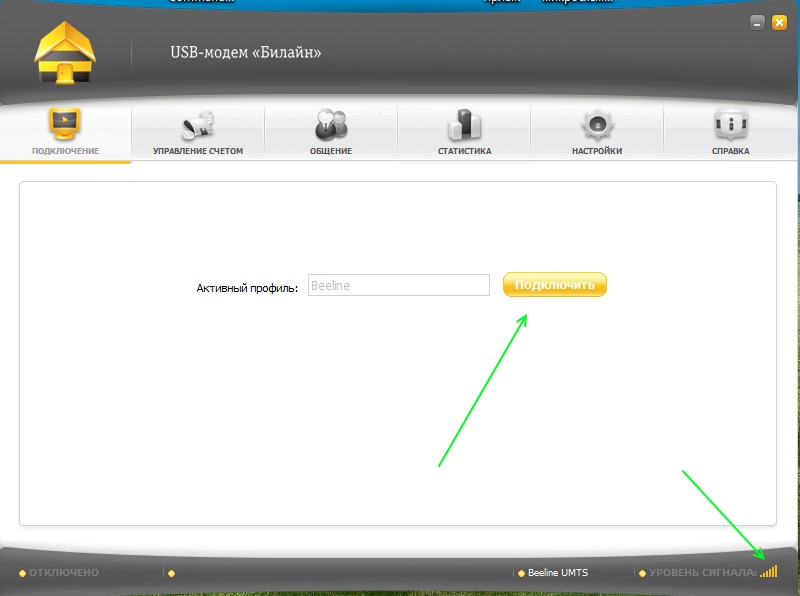
Спустя некоторое время запустится браузер . Если на стартовой странице открылась домашняя страница Билайн, значит, соединение было успешно установлено.
После этого необходимо зарегистрировать USB-модем. Зайдите на сайт Beeline и выберите раздел «Мобильный интернет». Кликните по пункту «Регистрация USB-модема».
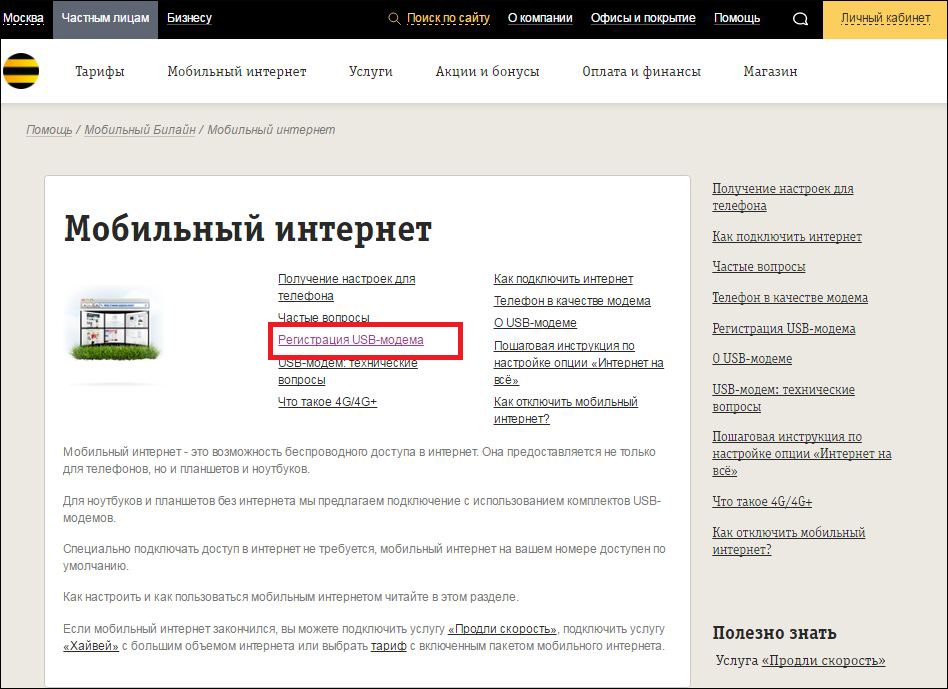
Далее нужно просто нажать кнопку «Зарегистрироваться». Затем ответьте на ряд вопросов, касающихся этапов установки и подключения устройства. В открывшейся странице необходимо ввести серийный номер модема, который указан на коробке. Получите пароль, который придёт в виде сообщения. Посмотреть его можно, открыв раздел «Общение» в приложении Beeline. Скопируйте и вставьте пароль в соответствующее поле на сайте. Нажмите «Далее». Полностью заполните все поля и формы страницы «Оформление договора». После чего укажите тариф и завершите процедуру регистрации. В течение 30 минут с момента завершения регистрации ваши данные будут приняты и обработаны. После этого можно полноценно использовать USB-модем и
Сегодня снова будет пост не по теме создания и продвижения сайтов и даже не по теме заработка в Интернете. Кстати, об Интернете. Он нужен нам для работы. Но что делать, если под рукой нет ни заветного кабеля, ни Wi-Fi? А в этом случае нас выручит USB-модем Билайн, как настроить его я сейчас расскажу вам.
Но не стоит думать, что этот пост появился запланированно. Двадцать минут назад я даже понятия не имел, что буду писать об этом. Просто на работе меня только что озадачили следующим: проверить работу USB-модема Beeline перед тем, как установить его на другом компьютере. Так как я раньше не пользовался им, то решил написать об установке программы «Билайн Интернет Дома» на компьютер.

Итак, вот наш виновник торжества (нажмите на фотографию, чтобы увеличить ее). Вставляем его в свободный USB-порт нашего компьютера или ноутбука (нетбука) и приступаем к подключению «Билайн Интернет Дома».
Нажимаю на клавиатуре Win+E (если кто не знал, эта комбинация клавиш запускает проводник, а если быть точнее — заменяет нажатие ярлыка «Мой компьютер») и вижу, что в устройствах со съемными носителями у нас прибавление: появился CD-дисковод: ZeroCD. Я так и не понял, почему он называется CD-дисковод, но это не так важно — нам главное, чтобы он работал.

Заходим на наш диск и запускаем файл setup.exe для установки программы «Билайн Интернет Дома».
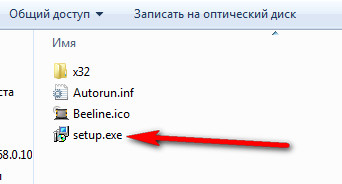
Откроется небольшое окошко, в котором нам предложат выбрать язык программы. Я думаю, что если вы читаете эту статью и устанавливаете Билайн USB-модем вместе со мной, то вы выберете русский язык. Выбрали? Нажимаем «Установить».

Откроется новое окно «Установка программного обеспечения Билайн Интернет Дома». Ждем пока не завершится процесс, а пока можно пойти сделать себе чай или кофе, чтобы ожидание было немного веселее.
Спустя несколько минут программа установки напишет о том, что ПО было успешно установлено. Нажимаем кнопку «Завершить».
 На нашем рабочем столе появился новый ярлык «Билайн Интернет Дома». А сама программа запустилась автоматически после завершения установки. Теперь можно сказать, что настройка USB-модема Билайн завершена. Хотя мы даже и не производили никаких настроек.
На нашем рабочем столе появился новый ярлык «Билайн Интернет Дома». А сама программа запустилась автоматически после завершения установки. Теперь можно сказать, что настройка USB-модема Билайн завершена. Хотя мы даже и не производили никаких настроек.
Итак, я уже говорил о том, что программа для Интернета от Beeline у нас запустилась автоматически после того, как мы завершили ее установку. Теперь осталось лишь нажать кнопку «Соединить» и наслаждаться.
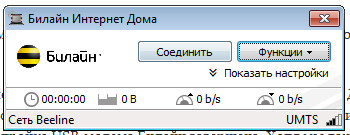
А вы когда-нибудь пользовались USB-модемами Билайн или других операторов? Лично я практически не имел такого опыта, у меня сначала не было интернета нигде, потом он появился на телефоне, затем уже и ADSL на компьютере. Расскажите, каким интернетом пользуетесь вы, интересно было бы прочитать об этом в комментариях.
Не забывайте подписываться на обновления блога и до новых встреч на моих страницах!
Билайн Модем

Билайн Модем — это официальное программное обеспечение, обеспечивающее корректную работы с модемами понятно какого оператора. Как и Мегафон Модем, данное приложение дает возможность изменить параметра работы устройств, подключенных посредством USB, а также работать с абонентским счетом и пользоваться другими полезными функциями.
Возможности
Разработчики из ZTE (крупный производитель 3G/4G модемов) добавили в приложение возможность переключения между активными профилями настроек. К сожалению, в официальной прошивке устройств от Билайн они автоматически «залочены» под профиль, предоставляемый оператор. Так что раздел «Подключение», в котором находится селектор профилей вряд ли будет полезен пользователям. Гораздо чаще вы будете заглядывать в раздел «Управление счетом». Оттуда можно выполнить активацию стартового баланса при первом подключении модема, а также активировать карту оплату (по коду оператра). Еще там есть клавиши для отображения номера абонента, текущего состояния счета и смены тарифного плана. Не так давно Билайн даже предоставил возможность переводить денежные средства на балансы других пользователей.
Из других важных возможностей Билайн Модем стоит выделить отображение подробной статистики по объемам использованного трафика, а также раздел «Общение» в который попадают сообщения от оператора и других пользователей.
Настройки
Настроек у программы не так уж и много. Пользователь может включить запуск клиента вместе со стартом Windows, выбрать приоритеты использования сетей (3G, 4G, GSM), а также перейти в режим «Лайт» в котором программа переключается на более минималистичный интерфейс и потребляет меньше системных ресурсов работая фоном. В целом даже в обычном режиме работа Билайн Модем практически не влияет на производительность компьютера.